De drie belangrijkste manieren om video binnen enkele seconden te denoise [3]
Het is onmogelijk om video's op te nemen zonder achtergrondgeluid, vooral tijdens het opnemen in een chaotische omgeving. Daarnaast treedt videoruis op omdat de microfoon extreem gevoelig is voor ventilatiegeluid, zoals een dringende ademhaling of eventuele windgeruis. Er zijn methoden om het videogeluid schoon en helder te houden tijdens het opnemen van een film. Het is echter veel beter om videoruis te verwijderen dan dit te doen. Als meer dan alleen een resultaat, om u te helpen en uw zorgen weg te nemen, leert dit bericht u over drie betrouwbare videomethoden om ruis te verminderen. Als gevolg hiervan zal dit stuk ook de drie meest voorkomende programma's voor videoruisonderdrukking en audioruisonderdrukking aanbevelen. Om die reden kunt u vertrouwen op Tipard Video Converter Ultimate, Adobe Premiere en Shotcut. En voor een beter begrip van hoe u ze kunt beheren, zal dit artikel u in opeenvolgende instructies door het proces leiden.
Verder raden we je aan om door te gaan met het lezen van deze tekst om je probleem grondig op te lossen door de manieren te gebruiken voor: hoe video ongedaan te maken clips.
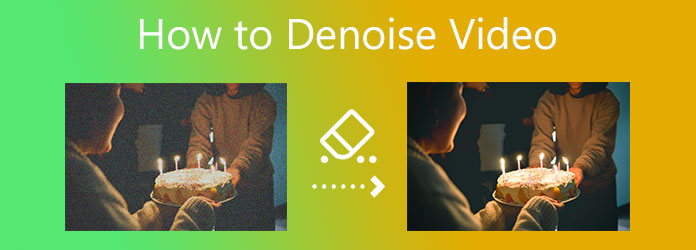
Deel 1. Wat is Denoise in videobewerking?
Video Denoise is het proces waarbij ruis uit een videostream wordt geëlimineerd. En voor extra informatie. Wist je dat er drie benaderingen zijn voor video-ruisonderdrukking? Ten eerste zijn er de ruimtelijke video-ruisonderdrukkingstechnieken. U kunt de ruis van een afbeelding naar elk frame afzonderlijk verwijderen. Een andere is de Temporal video denoising-technieken, die ruis tussen frames minimaliseren. In lijn daarmee kun je bij het combineren van pixels uit veel frames bewegingscompensatie gebruiken om bewegingsonscherpte-effecten te voorkomen. De derde benadering is de ruimtelijk-temporele video-ruisonderdrukkingsmethode, ook bekend als 3D-ruisonderdrukking, die ruimtelijke en temporele ruisonderdrukking combineert
Deel 2. 3 beste manieren om video onscherp te maken
Hoe video ongedaan te maken in Tipard Video Converter Ultimate
Tipard Video Converter Ultimate is een videobewerkingsprogramma dat video op adequate wijze kan ongedaan maken. Deze freeware is een fantastische video-omzetter die meer dan 500 videoformaten ondersteunt. Het kan ook 8K/4K/HD-films converteren met tot 60x hogere conversiesnelheden. En omdat u zich zorgen maakt over video-ruisonderdrukking, willen we u laten weten dat het een Toolbox met een Video Enhancer-tool bevat. Deze functie bevat een tool voor het verwijderen van videoruis voor het repareren van videobeelden. U kunt hieronder ook de belangrijkste functies van de software bekijken en de procedures volgen om deze correct te gebruiken.
Belangrijkste kenmerken van Tipard Video Converter Ultimate
- 1. Het kan dvd-bestanden rippen.
- 2. Het heeft een videobewerkingstool zoals bijsnijden, roterende, samenvoegen en meer.
- 3. Het ondersteunt GPU-versnelling.
- 4. Het kan batchbestanden converteren zonder de kwaliteit te beïnvloeden.
- 5. Het is gemakkelijk te gebruiken.
- 6. Het is vrij van virussen en malware.
- 7. Het biedt een GIF- en 3D-maker.
Stap 1Open eerst uw browser en typ Tipard Video Converter in de zoekbalk. Ga dan naar de softwarepagina en zoek naar de gratis download optie. Selecteer vervolgens de optie die overeenkomt met uw besturingssysteem. Start het en sluit het aan op uw computer, ga dan naar de Toolbox en selecteer Video Enhancer.

Stap 2Wanneer u de selecteert Video Enhancer tool, ziet u een nieuw scherm met een (+) teken in het midden. Klik erop om een videobestand toe te voegen waarvan de ruis verwijderd moet worden.

Stap 3Er verschijnt een nieuw venster met verschillende opties wanneer u een videobestand uploadt. Resolutie opwaarderen, videotrillingen verminderen, helderheid en contrast optimaliseren en videoruis verminderen zullen hierdoor allemaal zichtbaar zijn. Om video effectief te dempen, vinkt u het vakje naast Videoruis verminderen aan.

Stap 4Als u wilt weten of uw videobeelden wijzigingen hebben ondergaan. Door op de te klikken Voorbeschouwing knop, kunt u ervoor zorgen. Met deze optie kunt u een voorbeeld van uw nieuwe uitvoer zien. Als het je nu genoeg lijkt, selecteer dan een bestandslocatie voor de nieuwe productie door op de Opslaan in. Klik ten slotte op de Verbeteren optie om een nieuw product te hebben
Stap 5Ten slotte kunt u nu genieten van het filmen van uw video met heldere en uitstekende kwaliteit.
Video deniseren in Adobe Premiere
Adobe Premiere is uw volgende keuze, omdat het ook video met succes kan ongedaan maken. Het is ook een eenvoudig te gebruiken programma waarmee u er zonder problemen doorheen kunt navigeren. Het kan gratis worden gedownload en is compatibel met zowel Windows- als Mac-systemen. Het goede nieuws is dat u effectief kunt herstel je video bestanden met behulp van Adobe Premiere denoiser-video. Daarom, als u dit eens wilt proberen, zal deze gids u de basisstappen tonen om dit te doen.
Stap 1Installeer en start Adobe Premiere op uw pc. Maak vervolgens een nieuw project om een videobestand op te nemen. Ga dan verder naar de Effect instellen.
Stap 2Kies een videobestand na het toevoegen van videoclips. Dubbelklik daarna op Audio-effecten, Ga dan naar Ruisonderdrukking of -herstel. Ga daarna verder naar DeNoise.
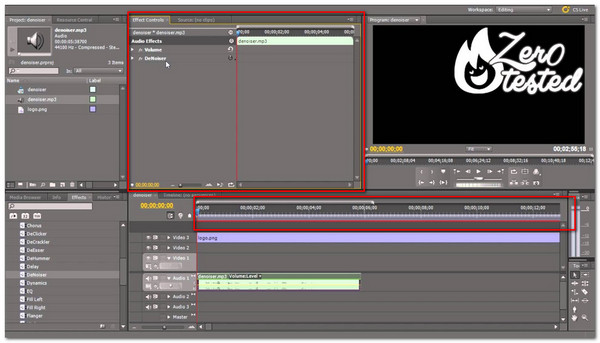
Stap 3Klik ten slotte op Edit om de Effectcontroles raam. U kunt dan de Reductie knop totdat deze -10db aangeeft. Houd er rekening mee dat alle clips beginnen met een waarde van nul.
Video deniseren in Shotcut
Shotcut video- en audiobewerkingssoftware is gratis en bevat alle functionaliteit van andere bewerkingsprogramma's. Als gevolg hiervan kunt u overgangen toevoegen, bijsnijden, keyframing en andere eenvoudige overgangen uitvoeren. Het stelt je ook in staat om je video ongedaan te maken door de audio-optie aan te passen. Hierdoor kunt u als volgt te werk gaan.
Stap 1Start en open Snelkoppeling naar uw pc. Hierna gaat u naar de hoofdinterface. Klik in de rechterbovenhoek van het scherm op de Open file knop. Selecteer vervolgens een videobestand om ruis te verwijderen.
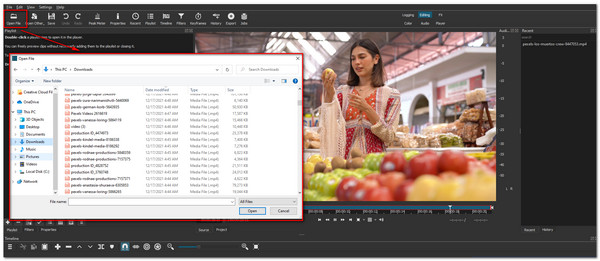
Stap 2Ga na het toevoegen van een videobestand naar de rechterkant van de interface en selecteer de Audio optie. Er verschijnen dan audioschuifregelaars. Als gevolg hiervan kunt u ze aanpassen om ruis in uw video te verminderen.
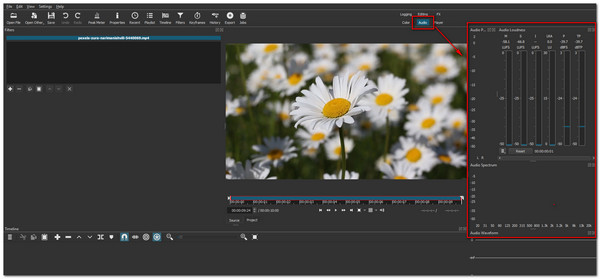
Deel 3. Veelgestelde vragen over het ongedaan maken van video's
Wat is de meest betrouwbare video-ruisonderbreker?
We raden het ten zeerste aan Tipard Video Converter Ultimate. Deze wordt geleverd met een gratis downloadversie die geschikt is voor Windows en Mac. Dit is betrouwbaar omdat het vrij is van virussen en malware. Het kan ook video met een paar klikken ongedaan maken, probeer het nu.
Hoe kan ik een video op mijn Android-telefoon ongedaan maken?
Ga naar de Play Store om de app op je Android-apparaat te downloaden.
Raak "Video dempen" aan in de interface en kies de video waarvan u de achtergrondruis uit uw fotoalbum wilt verwijderen. Tik na het uploaden op het vinkje en er verschijnt een scherm. Selecteer Dempen zonder video bij te snijden en vervolgens OK om de video op uw telefoon op te slaan.
Wat is precies een denoise-foto?
Beeldruisverwijdering verwijdert ruis uit een afbeelding met ruis om de daadwerkelijke afdruk te herstellen. Omdat ruis, rand en textuur echter hoogfrequente componenten zijn, is het een uitdaging om ze te onderscheiden tijdens het ruisonderdrukkingsproces. De geruisloze foto's zullen noodzakelijkerwijs wat informatie verliezen.
Conclusie
Na het lezen van dit hele essay, hopen we dat je de drie methoden volledig begrijpt video ongedaan maken. Nogmaals, Tipard Video Converter zorgt voor de hoogste video- en audiokwaliteit. Zo kunt u uw mediabestanden repareren zonder afbreuk te doen aan de kwaliteit ervan. U kunt ook de gratis download gebruiken en upgraden naar de premium-versie om alle functies te krijgen. Als je vragen hebt, stuur dan een bericht of neem contact met ons op.
Deel dit artikel alstublieft om anderen te helpen bij het oplossen van hun problemen, met name hoe u video efficiënt kunt ongedaan maken.







